图像
图像小部件用于在您的应用程序中显示图像。
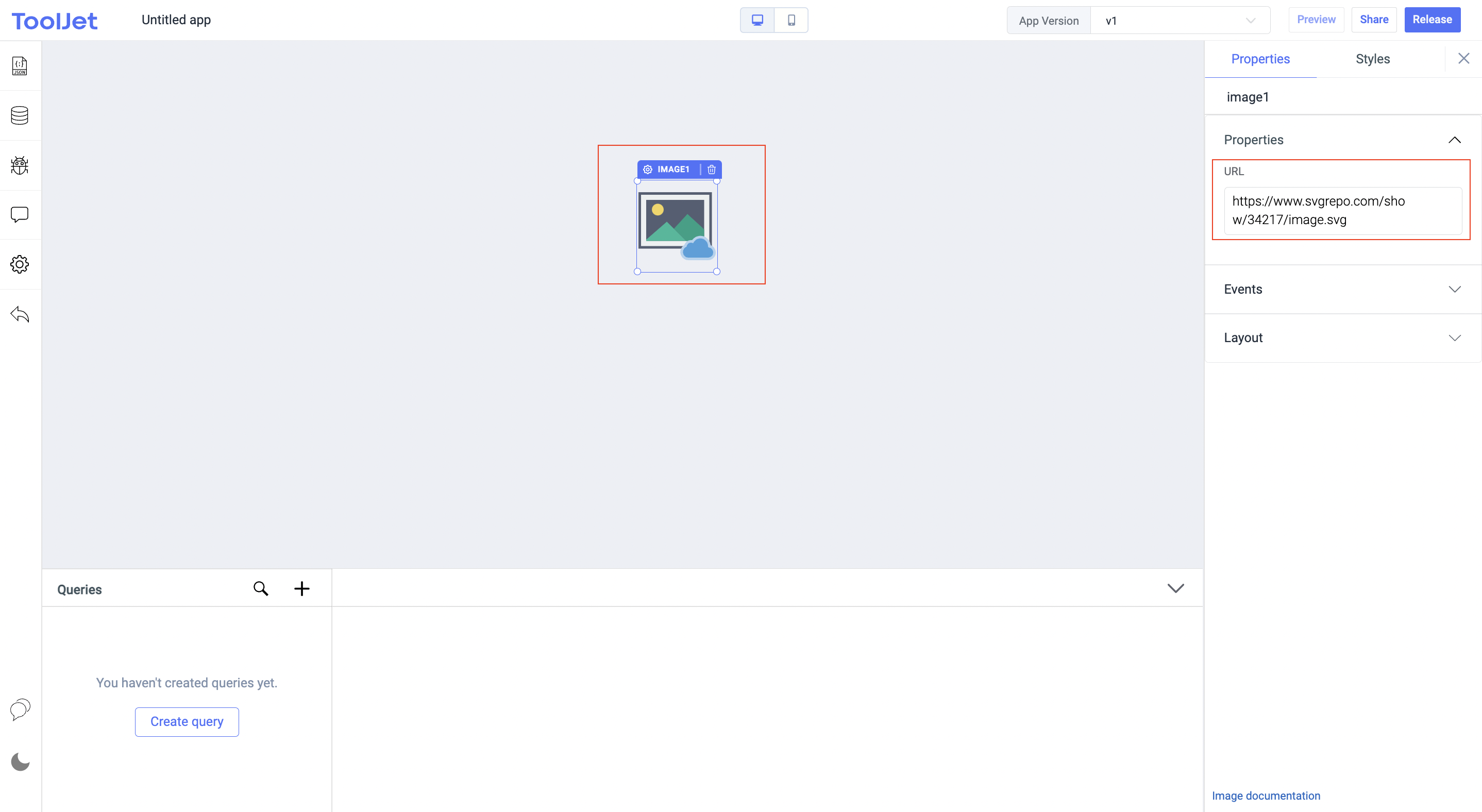
活动
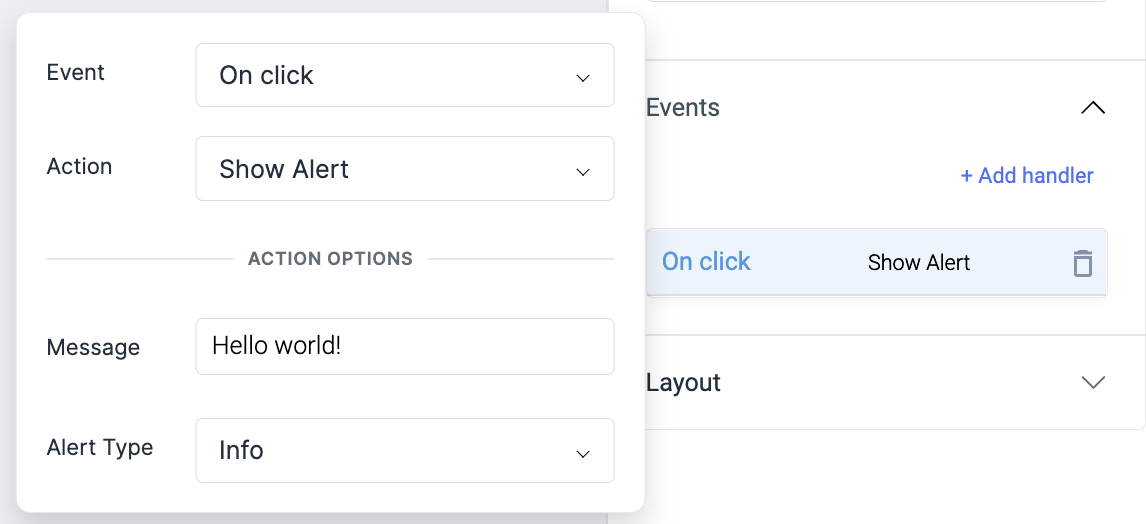
点击
单击图像时会触发单击事件。
查看 Action Reference 文档以获取有关所有 Actions 的详细信息。
特性
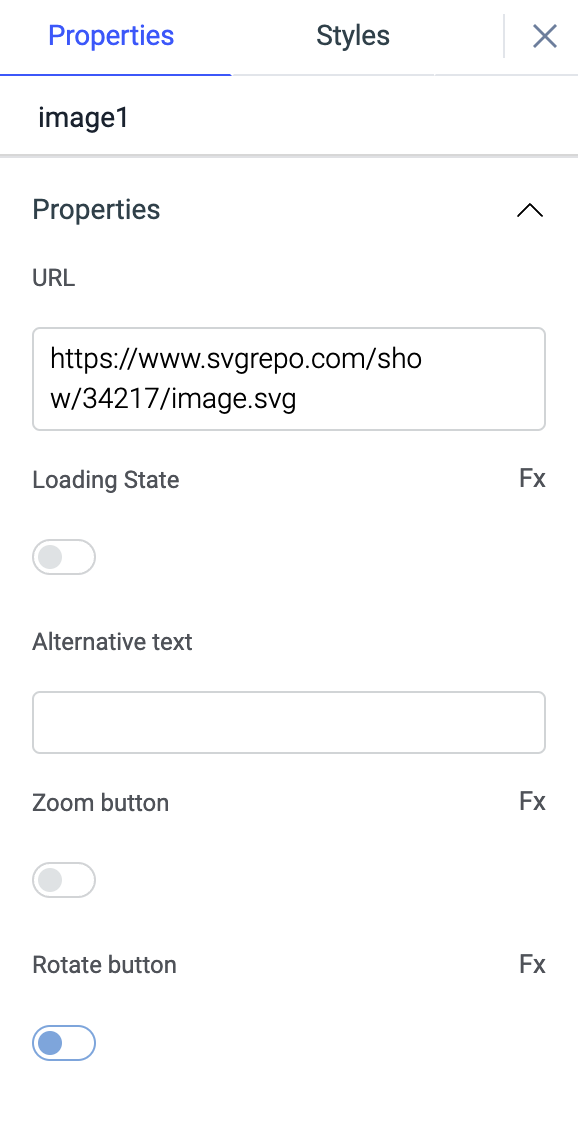
网址
输入图像的 URL 以将其显示在小部件上。
加载状态
加载状态可用于将微调器显示为图像内容。加载状态通常与查询的 isLoading 属性一起使用,以在运行查询时显示加载状态。切换开关开或点击 fx 以编程方式设置值 {{true}} 或 {{false}} 。
替代文本
用于图像的替代文本。
缩放按钮
切换此项以启用图像内的缩放选项。
旋转按钮
开启此项以启用图像中的旋转按钮。
一般的
工具提示
当用户将鼠标指针悬停在小部件上时,工具提示通常用于指定有关某事的额外信息。
在 通用 折叠栏下,您可以设置字符串格式的值。现在将鼠标悬停在小部件上会将字符串显示为工具提示。

布局
在桌面上显示
打开或关闭以在桌面视图中显示小部件。您可以通过单击 Fx 来设置值 {{true}} 或 {{false} ,以编程方式确定该值。
在手机上显示
打开或关闭以在移动视图中显示小部件。您可以通过单击 Fx 来设置值 {{true}} 或 {{false}} ,以编程方式确定该值。
风格
边框类型
从可用选项中为图像选择边框类型:
- 没有任何
- 圆形
- 圆圈
- 缩略图
图像适合
从可用选项中选择适合图像的图像 - 类似于适合图像的对象:
- 充满
- 覆盖
- 包含
- 缩小
背景颜色
通过提供 HEX 颜色代码 或从颜色选择器中选择您选择的颜色,为小部件添加背景颜色。
填充
在图像和小部件边框之间添加填充。它接受从 0 到 100 的任何数值。
可见性
打开或关闭以控制小部件的可见性。您可以通过单击旁边的 Fx 按钮以编程方式更改其值。如果为 {{false}},则在部署应用程序后小部件将不可见。默认情况下,它设置为 {{true}} 。
禁用
默认情况下这是 关闭 ,切换 打开 开关以锁定小部件并使其无法运行。您还可以通过单击旁边的 Fx 按钮以编程方式设置该值。如果设置为 {{true}},小部件将被锁定并变得无法使用。默认情况下,它的值设置为 {{false}} 。
任何在其字段旁边具有 Fx 按钮的属性都可以以编程方式配置。